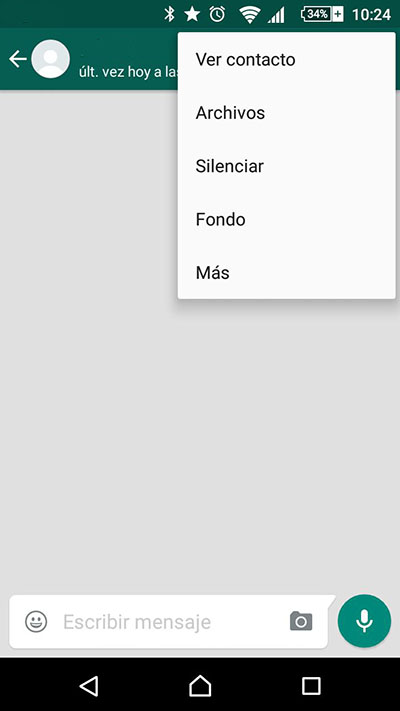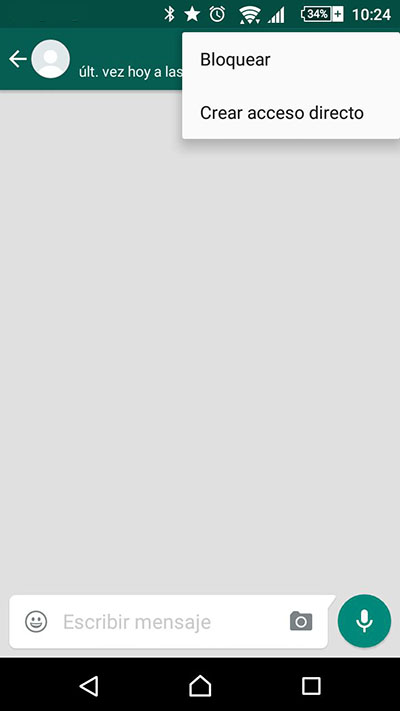Como ya sabes, cualquier persona que conozca tu número de teléfono puede agregarte a sus contactos en WhatsApp e iniciar una conversación contigo. Normalmente resulta molesto el que alguien, que no conoces, comience a hablarte sin razón, más aún cuando son empresas publicitarias las que se esconden entre muchos de estos contactos y nos envían cualquier publicidad sin nuestro consentimiento previo.
Si quieres evitar a contactos molestos, o a personas, que aún sin tenerlas en tu lista de contactos, te han hablando por WhatsApp y a las que quizás, ni conoces, te vamos a mostrar cómo bloquearlos.
Cómo bloquear a contactos en WhatsApp
Para bloquear a una persona, sigue los siguientes pasos:
Paso 1. Abre la aplicación WhatsApp en tu teléfono móvil.
Paso 2. Abre una conversación o chat con la persona que quieras bloquear (no hace falta que le escribas nada).
Paso 3. Pulsa en el icono de los tres puntos, en la parte superior derecha. Se desplegará un menú. De las distintas opciones, selecciona Más.
Paso 4. En el siguiente menú que aparecerá, selecciona Bloquear.
Paso 5. Se mostrará una ventana de confirmación de bloqueo. Pulsa en OK.
¡Listo! Acabas de bloquear en tu WhatsApp a esa persona tan molesta a la cual no quieres ni contestar.
Cómo desbloquear un contacto en WhatsApp
Para desbloquear un contacto bloqueado en WhatsApp, simplemente sigue los mismos pasos anteriores, hasta el paso 3 inclusive. En el paso 4, el menú que aparecerá en esta ocasión tendrá la opción de Desbloquear, por lo que si la seleccionas, el contacto, en cuestión, será desbloqueado y pasará a estar en tu lista de contactos admitidos.

















 Android
Android